簡単に使えるBDレコーダー「DVR-BZ350」で地デジ化しよう!
7月24日、アナログ放送が終わり、いよいよ地デジ放送に完全移行する。「せっかくだから、レコーダーを買おうかな」と考えている人も多いだろう。でも、家電量販店の売り場にはたくさんのレコーダーが並んでいて、初めてレコーダーを購入するとなれば目移りしてしまう。今回は、そんなレコーダー初体験の人にオススメできる三菱電機のBD(ブルーレイディスク)レコーダー「REALブルーレイ DVR-BZ350」を紹介しよう。ポイントは、多くの最新機能を搭載しながら、誰でも簡単に操作できること。使いながら、紹介していくことにしよう。
レコーダーを購入するとき、決め手になるポイントは人によってさまざまだが、おそらくその一つが「BD対応」だ。「別にBD対応でなくてもDVDで大丈夫」なんて考えている人がいるかもしれない。しかし、せっかくの地デジだからきれいな映像で残したほうが、もともと画像がきれいな地デジのよさを満喫できる。それに、BDは何といっても保存容量が大きい。ドラマなら、1クール分がメディア1枚に収まる。そう考えると、やはりBDレコーダーが欲しいところだ。
レコーダーを購入するときの、もう一つのポイントが、「操作性」だ。AV機器は、PCと違って子どもからお年寄りまで使うものだから、誰にでも簡単に操作することができる製品が望ましい。となれば、選ぶ機種も限られてくる。
「DVR-BZ350」は、三菱電機が家電製品全般で展開している「らく楽アシスト」を搭載している。これは、いままで使い方が難しいとされていた製品を、簡単に使いこなしてもらうための機能で、「DVR-BZ350」は、「らく楽モード」と「くるっとリモコン」という二つの「らく楽アシスト」機能を備えている。
実際に使ってみるとわかるが、BDレコーダーは、ほぼすべての操作をリモコンで行うことになる製品だ。つまり、リモコンを簡単に使うことができれば、どんな機能でも簡単に操作できてしまうということになる。「くるっとリモコン」はこの点に着眼して、誰でもすぐに簡単に使えるように工夫したリモコンなのだ。
上の写真、2台のリモコンを別々に撮影した写真のようにみえるが、実は1台のリモコンの表と裏を撮影した写真だ。「くるっとリモコン」は、表にレコーダー操作用、裏にテレビ操作用と、ボタンを両面に配置している。「くるっとリモコン」をひっくり返すだけで、テレビとBDレコーダーの両方を操作することができる。
色も二色に塗り分けられているので、ひと目で白いほうがBDレコーダー、黒いほうがテレビとわかる。実際に使うと、大変便利。しかも、このリモコン、写真でもわかるように、ボタンの文字が大きい。それに、表示はすべて日本語だ。
リモコンが汚れない工夫も施している。「食卓にリモコンを置いていて、うっかりお茶をこぼしてしまった」なんてことはよくある話だが、このリモコンはシートボタンを採用していて、ボタンの縁などに穴が空いていない。だから、うっかりお茶をこぼしてしまっても、内部に水が染み込む心配はない。サッと表面を拭くだけだ。細かいことのようだが、いつも生活している空間で使うものだからこそ、こういった細かい気遣いがとても重要なのだ。
___page___
「らく楽アシスト」のもう一つの機能が「らく楽モード」。これは、とくに説明書を読まなくても、誰でも簡単にレコーダーの基本操作――「録る」「見る」「残す」を操作することができるという機能だ。レコーダーでの録画は、まずハードディスクドライブ(HDD)に録画して、保存したい番組だけをBDやDVDなどのメディアに移すというのが一般的だ。このHDDに録画した番組をメディアに保存する操作(ダビング)は、実は少し手順が複雑で、慣れない人は苦労するもの。しかし「らく楽モード」は、とくにダビング機能が簡単に使えるように工夫している。
実際にやってみよう。まず「DVR-BZ350」を通常のモードから「らく楽モード」に変えるために、前面中央の「らく楽モード」ボタンを数秒ほど長押しする。すると、テレビ画面に「らく楽モードに切り替えました」の文字。これで「らく楽モード」になった。
次に、番組の録画予約をする。リモコンの「メニューらく楽」ボタンを押すと、画面に「らく楽メニュー」を表示。ここで、「決定」ボタンのまわりにある上下左右の三角のボタンを使って「予約する」を選んで「決定」ボタンを押す。すると、「予約する」の画面が開く。ここで、「決定」ボタンのまわりにある上下ボタンを使って「番組表」を選び、再び「決定」ボタンを押すと番組表が現れる。
「番組表」では、番組を「決定」ボタンのまわりにある上下左右ボタンで探し、録画する番組を決めて、そこで「決定」ボタンを押す。これで、録画予約ができた。録画したい放送が重なったときも、あわてることはない。「DVR-BZ350」なら、2番組を同時にフルハイビジョンで録画することができるからだ。1TBのHDDに、AEモード(12倍録画)で約1080時間のハイビジョン番組を録画できる。
では、次に録画した番組を見ることにしよう。「メニューらく楽」ボタンを押し、「らく楽メニュー」で左にある「録画した番組を見る」を選び、「決定」ボタンを押す。次に、番組の「すべて」を見るのか、「見どころ」を見るのか、「シーン検索(見たいシーンを選ぶ)」を見るのかという選択肢から「すべて」を選んで、「決定」ボタンを押す。最後に、録画した番組の一覧を表示するので、ここから見たい番組を選び、「決定」ボタンを押す。これで、録画した番組の再生が始まる。
HDDに録画した番組をメディアに保存したいときは、「メニューらく楽」ボタンを押して「らく楽メニュー」で右側にある「ダビングする」を選ぶ。次に「ダビング用録画リスト」から保存したい番組を選んでリモコンの「緑」ボタンで番組を登録する。
このとき、容量が大きなBDへのダビングの場合は、複数の番組をダビングすることができるので、ほかにも保存したい番組があれば、緑のボタンで選択していく。選択が終わったら、「ダビング開始確認画面」で「ダビング開始する」を選び、「決定」ボタンを押せば、ダビングが始まる。
一度BDにダビングした番組を編集したいときは、もう一度HDDに戻して編集することもできる。音楽番組を録画して「好きなアーティストだけ残したい」というときなどに便利だ。「DVR-BZ350」は、フルハイビジョン番組をDVDに記録できるAVCREC規格にも対応していて、しかも12倍録画だから、約4時間50分、最長で約9時間(DVD-R DL使用時)もダビングすることができる。
「らく楽アシスト」機能を使えば、誰でもすぐに操作することができるということがおわかりいただけただろうか。「REALブルーレイ DVR-BZ350」は、「とにかく楽に使えるBDレコーダーが欲しい」という人に、ぜひオススメしたい一台だ。
そして最後に――。この夏は「節電の夏」。「DVR-BZ350」には設定しておいた待機時間内でテレビの電源がオンになっているときだけ起動待機状態になる「瞬間電源オン」機能を備えている。この機能は、テレビとHDMIケーブルでつながっており、HDMI機器制御に対応したテレビのときに使うことができる。見ない時間帯は消費電力のムダを抑える――これもポイントだ。(オフィスマイカ・井上真花)
テレビ操作も簡単な「くるっとリモコン」
レコーダーを購入するとき、決め手になるポイントは人によってさまざまだが、おそらくその一つが「BD対応」だ。「別にBD対応でなくてもDVDで大丈夫」なんて考えている人がいるかもしれない。しかし、せっかくの地デジだからきれいな映像で残したほうが、もともと画像がきれいな地デジのよさを満喫できる。それに、BDは何といっても保存容量が大きい。ドラマなら、1クール分がメディア1枚に収まる。そう考えると、やはりBDレコーダーが欲しいところだ。
レコーダーを購入するときの、もう一つのポイントが、「操作性」だ。AV機器は、PCと違って子どもからお年寄りまで使うものだから、誰にでも簡単に操作することができる製品が望ましい。となれば、選ぶ機種も限られてくる。

REALブルーレイ DVR-BZ350
「DVR-BZ350」は、三菱電機が家電製品全般で展開している「らく楽アシスト」を搭載している。これは、いままで使い方が難しいとされていた製品を、簡単に使いこなしてもらうための機能で、「DVR-BZ350」は、「らく楽モード」と「くるっとリモコン」という二つの「らく楽アシスト」機能を備えている。
実際に使ってみるとわかるが、BDレコーダーは、ほぼすべての操作をリモコンで行うことになる製品だ。つまり、リモコンを簡単に使うことができれば、どんな機能でも簡単に操作できてしまうということになる。「くるっとリモコン」はこの点に着眼して、誰でもすぐに簡単に使えるように工夫したリモコンなのだ。
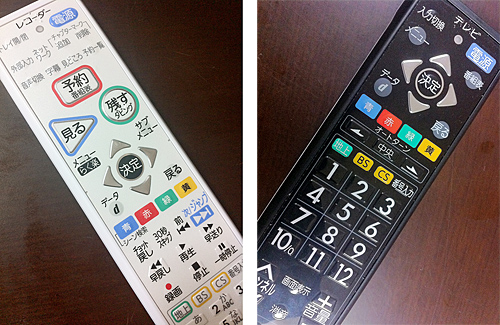
くるっとリモコン(左がBDレコーダー、右がテレビ)
上の写真、2台のリモコンを別々に撮影した写真のようにみえるが、実は1台のリモコンの表と裏を撮影した写真だ。「くるっとリモコン」は、表にレコーダー操作用、裏にテレビ操作用と、ボタンを両面に配置している。「くるっとリモコン」をひっくり返すだけで、テレビとBDレコーダーの両方を操作することができる。
色も二色に塗り分けられているので、ひと目で白いほうがBDレコーダー、黒いほうがテレビとわかる。実際に使うと、大変便利。しかも、このリモコン、写真でもわかるように、ボタンの文字が大きい。それに、表示はすべて日本語だ。
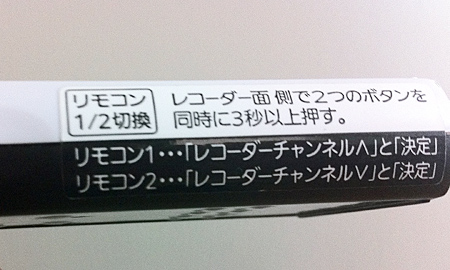
リモコンの側面。白と黒に塗り分けられているのがわかる
リモコンが汚れない工夫も施している。「食卓にリモコンを置いていて、うっかりお茶をこぼしてしまった」なんてことはよくある話だが、このリモコンはシートボタンを採用していて、ボタンの縁などに穴が空いていない。だから、うっかりお茶をこぼしてしまっても、内部に水が染み込む心配はない。サッと表面を拭くだけだ。細かいことのようだが、いつも生活している空間で使うものだからこそ、こういった細かい気遣いがとても重要なのだ。
___page___
「らく楽モード」で「録る」「見る」「ダビング」
「らく楽アシスト」のもう一つの機能が「らく楽モード」。これは、とくに説明書を読まなくても、誰でも簡単にレコーダーの基本操作――「録る」「見る」「残す」を操作することができるという機能だ。レコーダーでの録画は、まずハードディスクドライブ(HDD)に録画して、保存したい番組だけをBDやDVDなどのメディアに移すというのが一般的だ。このHDDに録画した番組をメディアに保存する操作(ダビング)は、実は少し手順が複雑で、慣れない人は苦労するもの。しかし「らく楽モード」は、とくにダビング機能が簡単に使えるように工夫している。
実際にやってみよう。まず「DVR-BZ350」を通常のモードから「らく楽モード」に変えるために、前面中央の「らく楽モード」ボタンを数秒ほど長押しする。すると、テレビ画面に「らく楽モードに切り替えました」の文字。これで「らく楽モード」になった。

前面中央の「らく楽モード」ボタン
次に、番組の録画予約をする。リモコンの「メニューらく楽」ボタンを押すと、画面に「らく楽メニュー」を表示。ここで、「決定」ボタンのまわりにある上下左右の三角のボタンを使って「予約する」を選んで「決定」ボタンを押す。すると、「予約する」の画面が開く。ここで、「決定」ボタンのまわりにある上下ボタンを使って「番組表」を選び、再び「決定」ボタンを押すと番組表が現れる。

「メニューらく楽」は「見る」の下。右には「決定」ボタンがある
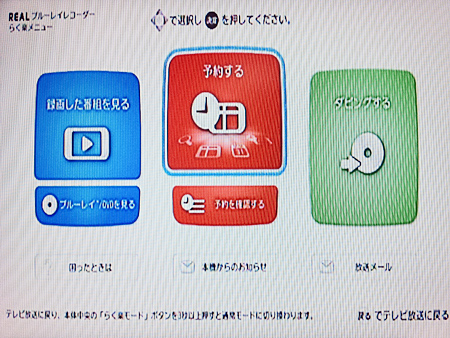
「らく楽メニュー」は色分けされていてとても見やすい。中央が録画予約メニュー
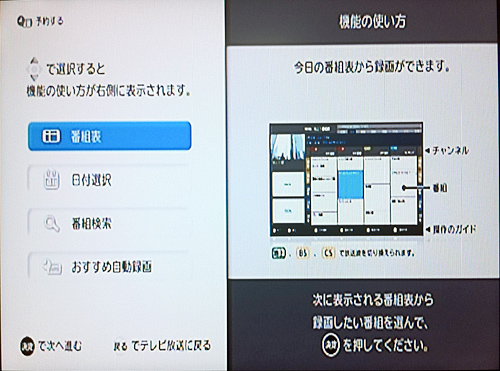
「予約する」の画面。
「番組表」「日付選択」「番組検索」「おすすめ自動録画」から録画予約ができる
「番組表」「日付選択」「番組検索」「おすすめ自動録画」から録画予約ができる
「番組表」では、番組を「決定」ボタンのまわりにある上下左右ボタンで探し、録画する番組を決めて、そこで「決定」ボタンを押す。これで、録画予約ができた。録画したい放送が重なったときも、あわてることはない。「DVR-BZ350」なら、2番組を同時にフルハイビジョンで録画することができるからだ。1TBのHDDに、AEモード(12倍録画)で約1080時間のハイビジョン番組を録画できる。
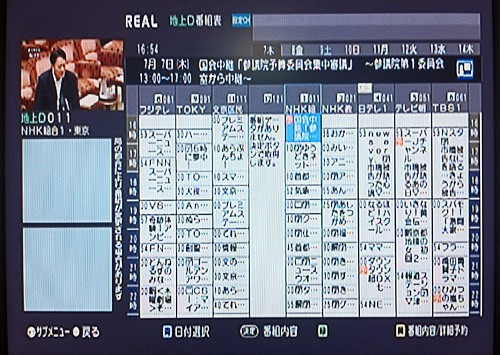
番組表のページ。録画する番組を「決定」ボタンで予約
録画した番組を見るときも「らく楽メニュー」から
では、次に録画した番組を見ることにしよう。「メニューらく楽」ボタンを押し、「らく楽メニュー」で左にある「録画した番組を見る」を選び、「決定」ボタンを押す。次に、番組の「すべて」を見るのか、「見どころ」を見るのか、「シーン検索(見たいシーンを選ぶ)」を見るのかという選択肢から「すべて」を選んで、「決定」ボタンを押す。最後に、録画した番組の一覧を表示するので、ここから見たい番組を選び、「決定」ボタンを押す。これで、録画した番組の再生が始まる。
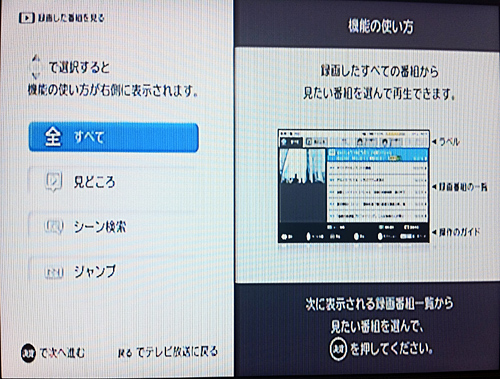
「録画した番組を見る」ページ。録画した番組をそのまま見るには「すべて」を選択

録画した番組の一覧を確認することができる
___page___録画番組のダビングも簡単
HDDに録画した番組をメディアに保存したいときは、「メニューらく楽」ボタンを押して「らく楽メニュー」で右側にある「ダビングする」を選ぶ。次に「ダビング用録画リスト」から保存したい番組を選んでリモコンの「緑」ボタンで番組を登録する。
このとき、容量が大きなBDへのダビングの場合は、複数の番組をダビングすることができるので、ほかにも保存したい番組があれば、緑のボタンで選択していく。選択が終わったら、「ダビング開始確認画面」で「ダビング開始する」を選び、「決定」ボタンを押せば、ダビングが始まる。

BDメディアを挿入したときの表示画面。確認して「決定」ボタンを押せばダビング開始
一度BDにダビングした番組を編集したいときは、もう一度HDDに戻して編集することもできる。音楽番組を録画して「好きなアーティストだけ残したい」というときなどに便利だ。「DVR-BZ350」は、フルハイビジョン番組をDVDに記録できるAVCREC規格にも対応していて、しかも12倍録画だから、約4時間50分、最長で約9時間(DVD-R DL使用時)もダビングすることができる。
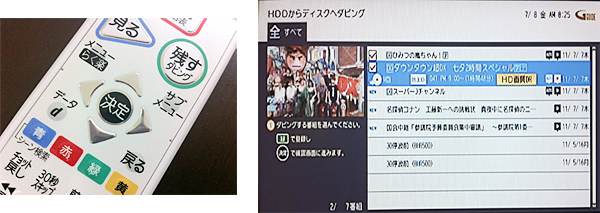
メディアに保存したい番組を選んでリモコンの「緑」ボタンを押して決定
注目の節電にも対応
「らく楽アシスト」機能を使えば、誰でもすぐに操作することができるということがおわかりいただけただろうか。「REALブルーレイ DVR-BZ350」は、「とにかく楽に使えるBDレコーダーが欲しい」という人に、ぜひオススメしたい一台だ。
そして最後に――。この夏は「節電の夏」。「DVR-BZ350」には設定しておいた待機時間内でテレビの電源がオンになっているときだけ起動待機状態になる「瞬間電源オン」機能を備えている。この機能は、テレビとHDMIケーブルでつながっており、HDMI機器制御に対応したテレビのときに使うことができる。見ない時間帯は消費電力のムダを抑える――これもポイントだ。(オフィスマイカ・井上真花)






